„Právě jsem dostal svůj nový Samsung Galaxy S9 a nastavil jsem při testování v obchodě zámek obrazovky na telefonu, ale ztratil jsem přístupový kód a nyní nemohu používat svůj nový telefon bez hesla, jak mohu odemknout obrazovku Android bez hesla? " Můžete se setkat s jinými situacemi, jako je například rozbitá obrazovka telefonu Android, nebo zapomenete heslo, takže nemáte přístup ke svému smartphonu? Nejste sami, kdo telefon Android odemkne. Kvůli uzamčení obrazovky je opravdu těžké se dostat, tisíce uživatelů Androidu se zasekly o tomto problému.
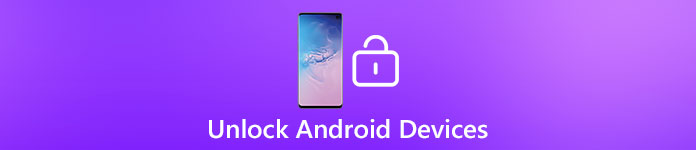
Ve výchozím nastavení je zámek obrazovky důležitým bezpečnostním opatřením, které zabraňuje ostatním lidem, aby si prohlíželi vaše informace. Vzhledem k vývoji biometrických prvků, jako jsou například otisky prstů, duhovky a rozpoznání obličeje, stále více lidí zapomnělo své heslo a bylo zablokováno po aktualizaci softwaru a dalších případech. Nemůžete popřít, že je to docela depresivní a frustrující.
Existuje však několik řešení, která vám pomohou odemknout telefon Android. V tomto tutoriálu budeme hovořit o tom, jak odemknout obrazovku telefonů Android v různých metodách. Jako zmínku o odemknutí telefonu Android, odemknutí dopravce by mělo být vždy první volbou. Kromě základního řešení kontaktování dopravce můžete najít úplný konečný průvodce, jak se zbavit problému.
- Část 1: Jak zálohovat data před tím, než telefon odemkne telefon s operačním systémem Android
- Část 2: Jak telefon odemknout telefon Android
- Část 3: Jak odemknout Android s profesionální online službou
- Část 4: Jak odemknout heslo obrazovky pomocí účtu Google
- Část 5: Jak odemknout telefon Android se systémem Forgot Pattern
- Část 6: Jak odemknout telefon Android s ADB
- Část 7: Jak používat tovární nastavení pro odstranění hesla pro systém Android
- Část 8: Jak odemknout heslo obrazovky pomocí Správce zařízení Android
- Část 9: Jak obnovit data po odemknutí obrazovky Android
Poznámka: Cílem tohoto příspěvku je ukázat řešení, jak odemknout telefon uzamčený operátorem, namísto telefonu uzamčeného na obrazovce. Pokud chcete odemknout telefon Android zapomenutý heslem, podívejte se sem.
Část 1: Jak zálohovat data před operátorem odemknout telefon Android
Bez ohledu na způsob, jakým se rozhodnete odemknout svůj telefon Android, ujistěte se, že jste provedli aktuální zálohu vašeho zařízení, aby nedošlo ke ztrátě těchto důležitých dat a souborů. A tento článek vám doporučuje použít Zálohování a obnova dat Android, jeden z nejlepších a nejbezpečnějších softwarů pro zálohování a obnovu na trhu pro zálohování všech dat v systému Android. Postupujte podle následujících tipů, abyste se dozvěděli, jak zálohovat zařízení před tím, než telefon odemkne telefon Android:
Krok 1: Stáhnout Zálohování a obnovení
Stáhněte si a nainstalujte Apeaksoft Android Data Backup & Recovery do počítače. Poté spusťte tuto aplikaci a vyberte zálohování zařízení Android jedním kliknutím.

Krok 2: Připojte telefon k počítači
Chcete-li zařízení Android připojit k počítači, použijte kabel USB. Jakmile budete připojeni, tento zálohovací software automaticky rozpozná váš smartphone. Program trvá několik vteřin, než detekuje všechny soubory v telefonu Android.
Krok 3: Zálohujte data a soubory
Poté klikněte na tlačítko „Start“ v pravém dolním rohu a aplikace Android Data Backup & Recovery okamžitě zálohuje vaše důležitá data. Poté můžete postupovat podle podrobných kroků v tomto výukovém programu a odemknout telefon Android!

Část 2: Jak telefon odemknout telefon Android
Než začnete s operátorem odemknout svůj telefon Android, ujistěte se, že jste připravili následující věci:
- Číslo IMEI zařízení Android. Získáte to tak, že vytočíte * # 06 # do volajícího, nebo ho najděte na potvrzení, v poli.
- Další podrobné informace o vašem smartphonu, například telefonní číslo, značka a model, číslo účtu a název.
- Zabezpečení účtu, včetně hesla a podobně.
Nenechte ujít: Jak opravit Bricked Android telefon
Jak požádat o odemčení telefonu Android od operátora
Carrier odemknout telefon VerizonObecně řečeno, většina telefonů Verizon je vybavena odblokovaným slotem SIM karty, i když nepoužívají GSM, ale CDMA. A Verizon nezamkne své telefony 4G LTE a neexistuje žádný kód potřebný k jejich naprogramování pro použití s jinými operátory. Také to nezablokuje telefony 3G Verizon, s výjimkou jejich jiných zařízení než iPhone 3G World. Jinými slovy nepotřebujete odemknout svůj telefon Android od operátora Verizon, pokud máte telefon Verizon s službou 4G LTE.
Chcete-li uskutečnit telefonní hovory, vytočte 800-711-8300 a požádejte o odemknutí karty SIM, i když server Verizon nepodporuje žádost o odemknutí online.
 Carrier odemkne T-mobilní telefon
Carrier odemkne T-mobilní telefonA odemknutí telefonu Android od operátora T-mobile je trochu složitější, protože musíte splnit následující požadavky: zařízení musí být telefon T-Mobile; nesmí být ztraceno, odcizeno nebo zablokováno; telefon musí být připojen k účtu v „dobrém stavu“, který nebude nikdy zrušen; podle požadavku musí být aktivní alespoň 40 dní; atd.
Dále můžete dopravce odemknout mobilní telefon T-Mobile tak, že si stáhnete aplikaci T-Mobile Mobile Device Unlock, komunikujete se zákazníkem T-Mobile nebo zavoláte na 800-746-0949 / 611 z telefonu T-Mobile telefonu T-Mobile.
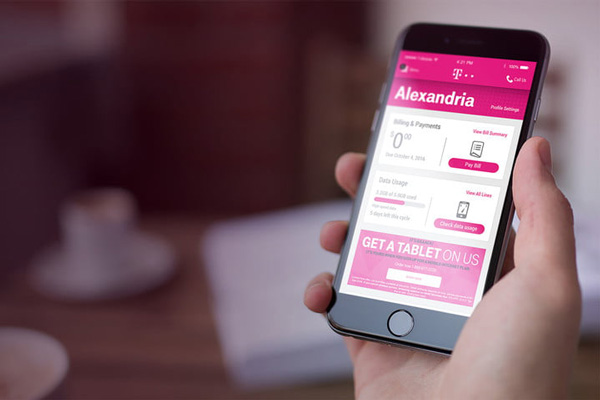 Dopravce odemkne telefon AT&T
Dopravce odemkne telefon AT&TPodobně jako u T-mobile musíte splnit následující předpoklady, pokud chcete odemknout telefon Android od AT&T: dotyčné zařízení musí být od AT&T; nesmí být nahlášeno jako ztracené nebo odcizené; musí být aktivní na stejném zákaznickém účtu AT&T po dobu až 2 měsíců s „bez splatnosti nebo nevyplaceného zůstatku“; a pokud jste upgradovali dříve, musíte počkat na 14denní „výčitky svědomí kupujícího“, než začnete odemykat.
Jakmile splníte všechny výše uvedené požadavky, stačí vyplnit formulář žádosti o odemknutí poskytnutý společností AT&T online a zkontrolovat potvrzovací e-mail s odemykacím kódem a pokyny k odemknutí telefonu Android od dopravce prostřednictvím e-mailu.
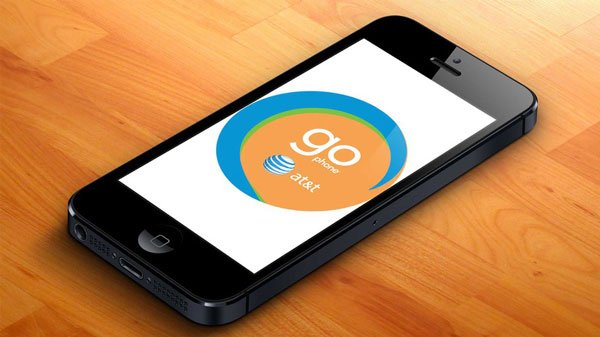 Carrier odemknout telefon Sprint
Carrier odemknout telefon SprintChcete-li odemknout telefon Android z telefonu Sprint, ujistěte se, že jste splnili následující požadavky: zařízení musí být od společnosti Sprint; mělo by to být možné odemknout domácí SIM; nikdy by nemělo být nahlášeno ztracené, odcizené, zablokované nebo související s podvodnou činností; musí být připojen k účtu s „dobrým stavem“, který je aktivní více než 50 dní na řádku žádosti; atd.
Jednoduše se přihlaste k online účtu Sprint a klepněte na „Odemknout zařízení a použít mezinárodní SIM“. Poté získáte dočasné odblokování na dobu výstřelu. Navíc můžete telefon Sprint odemknout operátorem kontaktováním s ním na telefonním čísle 888-226-7212.

Část 3: Jak odemknout Android s profesionální online službou
Top 1. Odemkněte telefon Android s aplikací DoctorSIM
DoctorSIM je výkonný on-line odblokovač, který vám pomůže odemknout telefon Android od různých nosičů. Poskytuje potřebná řešení, abyste získali plnou kontrolu nad svým mobilním telefonem od poskytovatelů sítí nebo výrobců telefonů. Jak používat:
Krok 1: Vyberte značku a model telefonu Android a vyplňte formulář žádosti.
Krok 2: Poté obdržíte e-mail od společnosti DoctorSIM, s odemčeným kódem a instrukcí krok za krokem pro odemknutí.
Krok 3: Postupujte podle jednoduchých kroků pro zadání kódu pro odemknutí do telefonu. Teď bude váš telefon Android odemknut okamžitě od současného operátora.
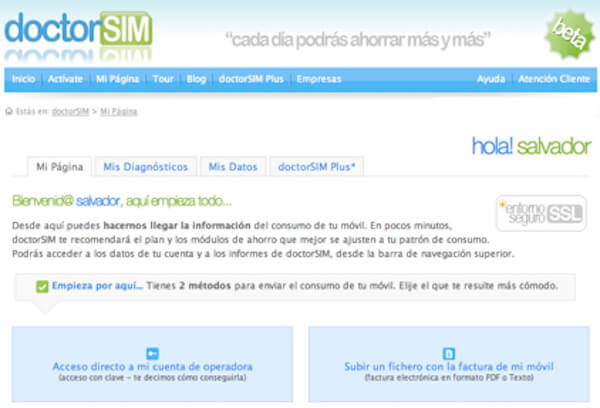
Top 2. Odemkněte zařízení Android pomocí funkce Odemknout
Unlocksimphone je další úžasná alternativa, kterou můžete vzít v úvahu. Tento bezplatný software je opravdu snadný, a nemusíte zvládnout žádné technické znalosti vůbec.
Krok 1: Stáhněte si aplikaci Unlocksimphone v zařízení Android. Před zahájením instalace musíte nejprve dokončit průzkum.
Krok 2: Nainstalujte a spusťte tento nástroj pro odemknutí, pak vám budou dány pokyny k odemknutí mobilního telefonu.
Krok 3: Stačí sledovat podrobné pokyny, můžete snadno odemknout telefon Android.
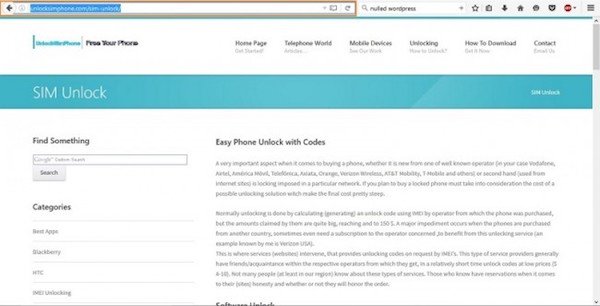
Část 4: Jak odemknout heslo obrazovky pomocí účtu Google
Mnoho lidí nastavuje svůj telefon Android s účtem Google pro zálohování a přenos dat. Ve skutečnosti je váš účet Google také klíčem k odemčení obrazovky Androidu. Pokud jste zapomněli PIN nebo vzorové heslo, nemějte paniku a postupujte podle níže uvedených kroků, abyste staré heslo odstranili a resetovali nové.
Krok 1: Zkuste pětkrát špatné heslo nebo vzor, poté se obrazovka uzamkne a zobrazí dvě možnosti: „Tísňové volání“ a „Zapomenutý vzor“.
Krok 2: Klepněte na Zapomenuté gesto, dostanete se na obrazovku „Odemknutí účtu“.
Krok 3: Zadejte pověření Google, které jste přidružili k telefonu, včetně uživatelského jména a hesla. Poté klepněte na tlačítko „Přihlásit se“.
Krok 4: Dále vložte nový kód PIN nebo vzorové heslo a odemkněte obrazovku novým heslem.
Především vyžaduje, abyste v telefonu nastavili účet Google. Jinak to nebude fungovat. Navíc musí být telefon při odemčení obrazovky pomocí účtu Google online.
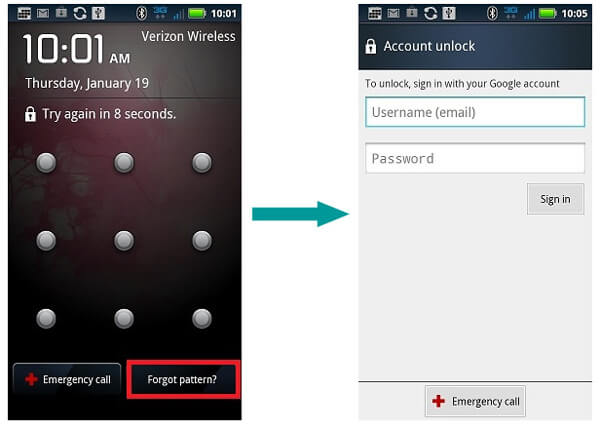
Část 5: Jak odemknout telefon Android se zapomenutým vzorem
Pokud je váš mobilní telefon ve verzi Android 4.4 nebo nižší, můžete zvážit odemknutí telefonu Android pomocí funkce Forgot Pattern. Po zadání nesprávného hesla pětkrát za sebou se zařízení Android automaticky šestýkrát uzamkne, aby ochránilo vaše data a soukromí. Pokud se pokoušíte znovu zadat přístupový kód, systém vás vyzve, abyste zkusili po 30 sekundách.
Zapomenutý vzorek by měl být jednoduchý a přímý způsob, jakmile náhodně zamknete svůj smartphone. Postupujte podle následujících tipů a zjistěte, jak používat službu Forgot Pattern k odemčení telefonu Android:
Krok 1: Udělejte 5 špatných pokusů. Asi 5krát zadejte nesprávný přístupový kód do zařízení Android, dokud se v pravém dolním rohu obrazovky nezobrazí možnost „Zapomenutý vzor“.
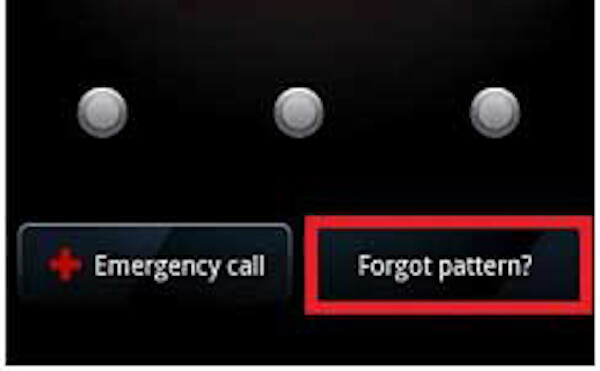
Krok 2: Přihlaste se do Googlu. Klepněte na „Zapomenutý vzor“ a dostanete se na stránku, kde budete požádáni o zadání svého účtu Google a hesla. Stačí vyplnit podle pokynů a kliknout na „Přihlásit se“.
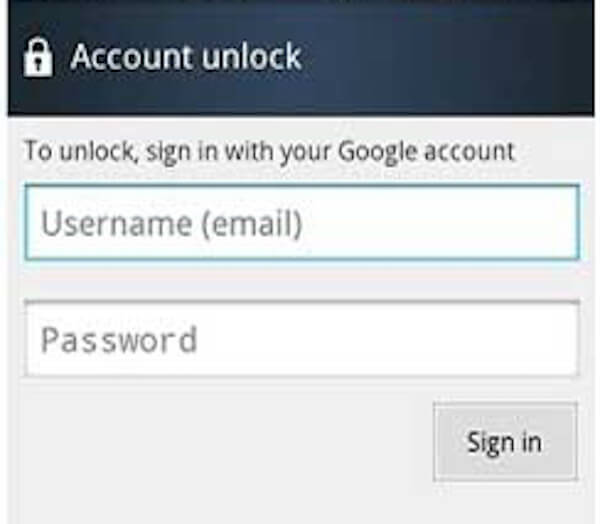
Krok 3: Nastavte nový přístupový kód
Poté budete vyzváni k zadání nového hesla, které nahradí staré heslo. Nyní by měl být váš telefon Android odemčen! Poté můžete bez problémů používat telefon Android nebo resetovat přístupový kód.
Ujistěte se, že vaše zařízení má stabilní síťové připojení během celého procesu odemykání.
Část 6: Jak odemknout telefon Android s ADB
Ať už telefon Android odemknete pomocí účtu Google, nebo výše zapomenutý vzor vyžaduje účet Google. Co když však zapomenete Gmail? Neboj se. Tato pasáž naučí efektivní řešení pro odemknutí telefonu Android bez Gmailu. Ale je to trochu náročné a technické, protože to vyžaduje určité kódování pro otevření zámku vzoru. Pokud budete postupovat podle správných kroků, bude tento způsob mnohem jednodušší a bezpečnější než u ostatních dvou řešení.
Zde je obecný průvodce, jak odemknout telefon Android pomocí ADB. Před spuštěním se ujistěte, že jste ve svém zařízení povolili možnost „USB Debugging“:
Krok 1: Připojte telefon k počítači
Připojte telefon Android k počítači pomocí kabelu Dada a současně přidržte „tlačítko Windows“ a klávesnici „R“, dokud se na obrazovce nezobrazí rámeček.
Krok 2: Do textového pole zadejte „cmd“
V textovém poli rozbalovacího pole zadejte „cmd“. Dále klikněte na „OK“ a na obrazovce se objeví okno příkazového řádku.
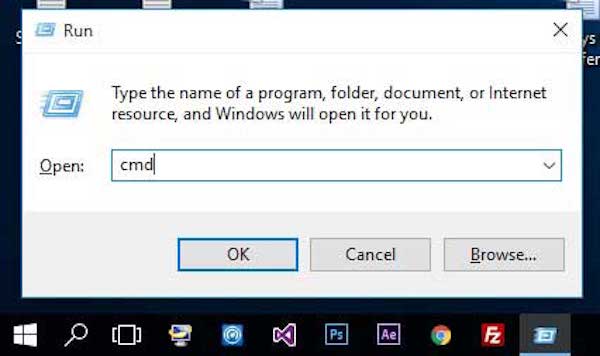
Krok 3: Zadejte příkazový kód
Zadejte následující příkaz: „adb shell rm /data/system/gesture.key“ v okně. Stisknutím tlačítka Napájení restartujte zařízení Android.
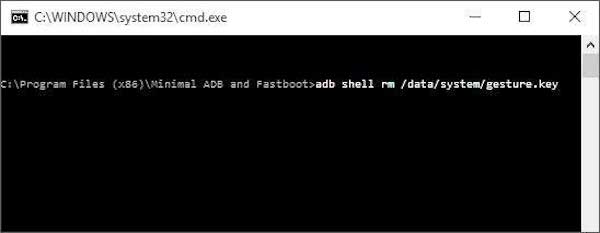
Krok 4: Odemkněte telefon Android
Poté zjistíte, že máte přístup k zámku hesel a váš telefon s Androidem je již odemčený.
Odblokování telefonu Android pomocí služby ADB je dočasné řešení. Ujistěte se, že jste před restartováním zařízení Android nastavili nový přístupový kód nebo vzorec.
Část 7: Jak používat výchozí nastavení pro odstranění hesla pro systém Android
Dramatická metoda odemčení obrazovky v telefonu s Androidem je obnovena z výroby. Odstraňuje heslo blokovací obrazovky spolu s jiným obsahem a nastavením.
Krok 1: Vypněte telefon, když zapomenete heslo pro odemčení obrazovky.
Krok 2: Dále spusťte telefon do režimu obnovení stisknutím kombinace hardwarových tlačítek. Stejně jako u různých zařízení Android můžete k dosažení cíle použít jiný proces.
Telefon Samsung Galaxy: držte Domů / Bixby + Volume Up + Power současně, dokud se nezobrazí obrazovka pro obnovu systému Android.
HTC telefon: podržte stisknutou klávesu pro snížení hlasitosti, zatímco rychle stiskněte a uvolněte tlačítko vypnutí. Pokračujte v držení hlasitosti dolů, dokud se nezobrazí obrazovka obnovení
Nexus / Moto telefon: Pokračujte stisknutím tlačítka Snižte hlasitost + zvýšení hlasitosti + napájení pro spuštění obrazovky nabídky rychlého spuštění.
Kombinaci tlačítek můžete zkontrolovat na webu výrobce.
Krok 3: Pomocí kláves „Zvýšení hlasitosti“ a „Zeslabení hlasitosti“ zvýrazněte „Vymazat data / obnovit tovární nastavení“ a stisknutím tlačítka „Napájení“ jej proveďte.
Krok 4: Po zobrazení výzvy vyberte možnost „Ano“, čímž zahájíte odemykání obrazovky odstraněním hesla. Po dokončení restartujte telefon a nastavte jej jako nový telefon.
Tento způsob je k dispozici pro odemknutí obrazovky na všech smartphonech Android. Nevyžaduje nainstalovaný účet Google ani připojení k internetu. Mějte však na paměti, že tovární reset vymaže veškerý obsah, soubory, dokumenty a osobní nastavení.
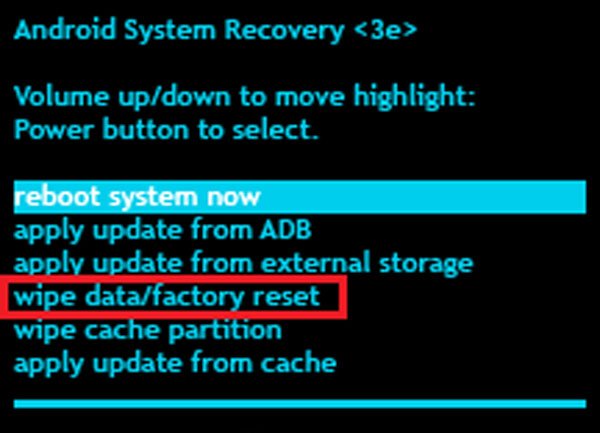
Část 8: Jak odemknout heslo obrazovky pomocí Správce zařízení Android
Vedle účtu Google je Správce zařízení Android další službou Google, která vám pomůže vzdáleně spravovat váš smartphone. Je schopen nalézt zařízení v Mapu Google v reálném čase, odemknout obrazovku Android a obnovit tovární nastavení, i když váš smartphone není v ruce.
Krok 1: Otevřete nabídku rychlého přístupu tak, že přejdete dolů z horní části obrazovky zámku. Pak zapněte Wi-Fi a připojte telefon k internetu.
Krok 2: Otočte se k počítači a přejděte do prohlížeče www.google.com/android/devicemanager.
Krok 3: Klikněte na tlačítko Zamknout, objeví se dialogové okno „Nová zamknutá obrazovka“. Zadejte nové heslo a potvrďte ho.
Krok 4: Nyní zapněte svůj smartphone a okamžitě zadejte nové heslo pro odemknutí obrazovky. Měla by být podobná služba jako iCloud společnosti Apple, která by odemčila telefon Android.
Pokud jste svůj účet Google nenastavili, nefunguje to. A potřebuje vaše zařízení online prostřednictvím Wi-Fi nebo mobilních dat.
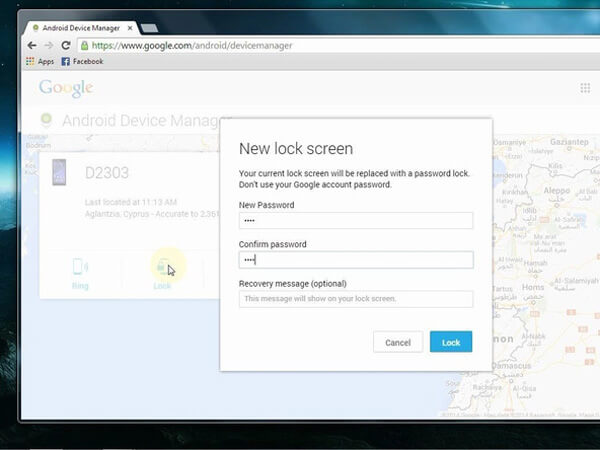
Část 9: Jak obnovit data po odemknutí obrazovky Android
Při odemknutí obrazovky v telefonu Android ztrácíte důležité údaje? Apeaksoft Android Záchrana dat je dobrý způsob, jak získat ztracená data. Mezi jeho hlavní funkce patří:
1. Obnovte ztracená data na telefonu Android bez zálohování jediným kliknutím.
2. Dostupné v různých situacích, tovární reset, náhodné vymazání, havárie nebo zmrazení systému a další.
3. Práce na širším okruhu datových typů, jako jsou kontakty, zprávy, historie hovorů, fotografie, videa, dokumenty, data aplikací apod.
4. Podívejte se na ztracená data před obnovením a rozhodněte se, že se vrátíte zpět všem nebo určitým položkám.
5. Obnovte data Androidu v původním stavu a kvalitě, aniž by došlo k poškození stávajícího obsahu v zařízení.
6. Podporujte všechny telefony a tablety Android od společností Samsung, HTC, LG, Moto, Google, Sony a dalších významných výrobců.
Zde jsou podrobné kroky.
Krok 1: Připojte telefon k obnově dat systému Android
Stáhněte si a nainstalujte aplikaci Android Data Recovery na svém počítači. Existuje další verze pro počítač Mac. Po odemknutí obrazovky povolte režim Ladění USB a připojte telefon k počítači pomocí kabelu USB. Spusťte program, vaše zařízení bude rozpoznáno.

Krok 2: Náhled ztracených dat před obnovením
V okně datového typu vyberte, co chcete obnovit, například „Kontakty“ a další. Kliknutím na tlačítko „Další“ otevřete okno náhledu a podrobně se podíváte na obsah.

Krok 3: Obnovení ztracených dat po odemknutí obrazovky
Ujistěte se, že jste si vybrali všechny položky a soubory, které si přejete, zaškrtnutím políček a kliknutím na tlačítko Obnovit. Po výzvě vyzvedněte správný cíl a začněte s obnovou ztracených dat.

Proč investovat do čističky vzduchu?
Na základě výše uvedených úvodů můžete při zapomenutí vašeho hesla pochopit alespoň přístupy 10 k odemčení obrazovky v zařízeních Android. Než odemknete telefon s Androidem, měli byste nejprve zálohovat data pro tato zařízení Android. Všechna řešení mají jedinečné výhody a nevýhody. Kontaktujte dopravce, chcete-li odemknout telefon Android, musí být první volbou. Samozřejmě můžete také použít účet Google, například vyžaduje připojení k internetu. A obnovení továrního nastavení vymaže vaše zařízení. Abychom se vyhnuli ztrátě dat, sdíleli jsme také profesionální způsob, jak obnovit ztracená data v systému Android, Apeaksoft Android Data Recovery. Proto můžete cítit svobodně, abyste správně vyzvedli a efektivně odemkli obrazovku.








